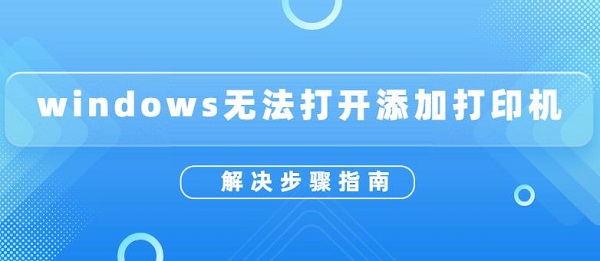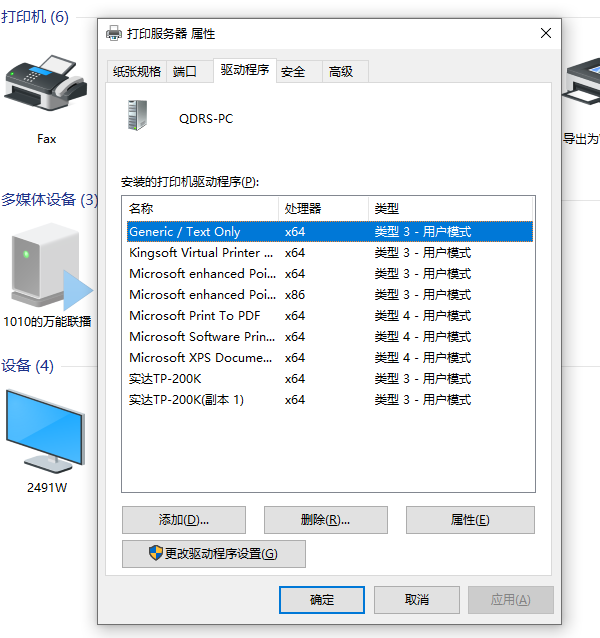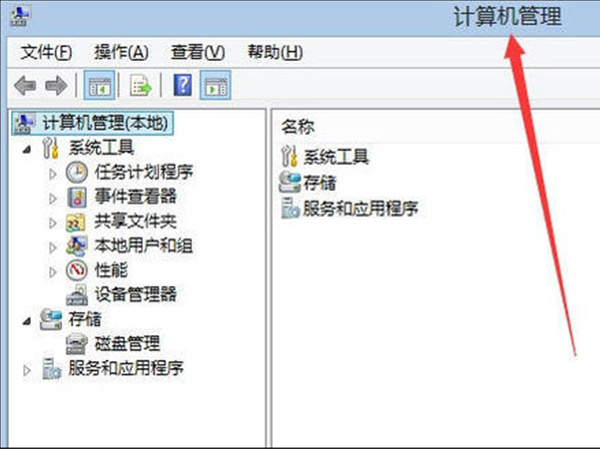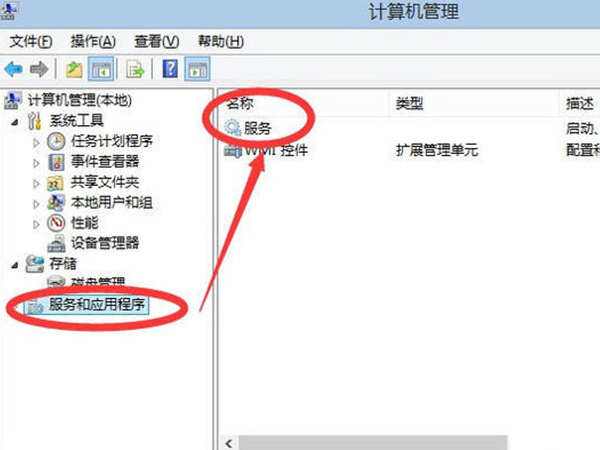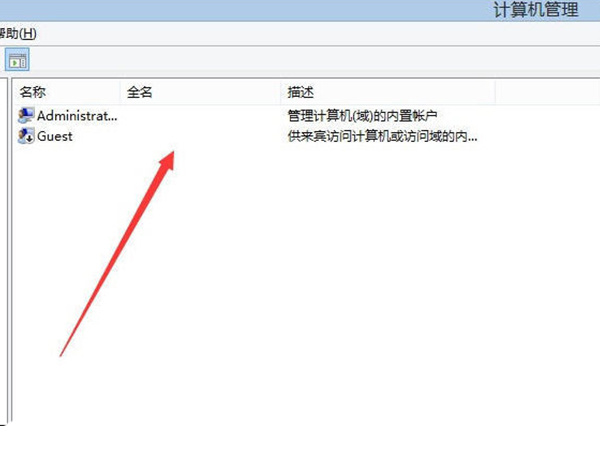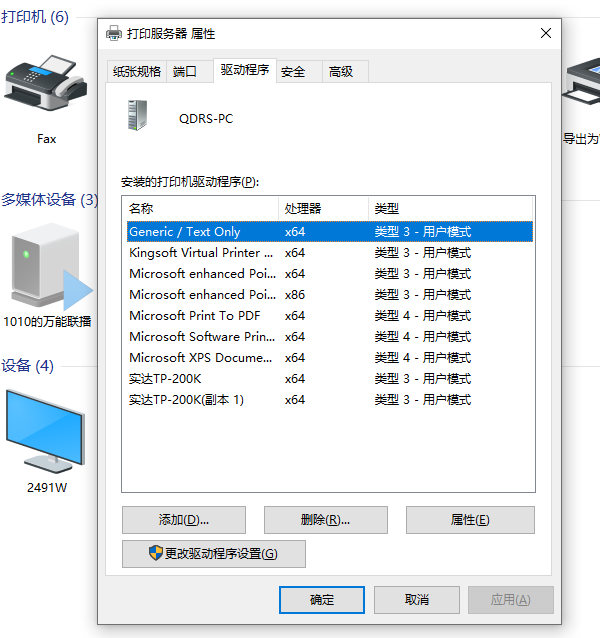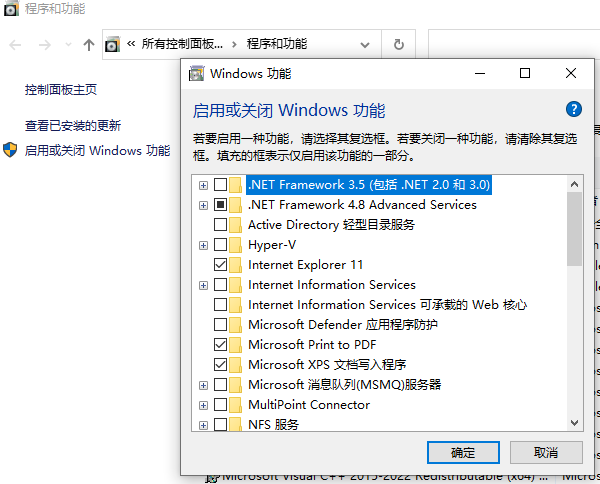如何解决windows无法打开添加打印机
简单到家
 890人浏览
890人浏览
 2022-12-23
2022-12-23
打印机是办公设置当中比较重要的存在,一般很多人在打印的时候都会碰见一些问题导致不能使用,比如说windows无法打开添加打印机,那么当我们遇到遇到windows无法打开添加打印机怎么解决呢,下面,小编就把windows无法打开添加打印机的解决方法带给大家,快来一起看看吧。
windows无法打开添加打印机:
1.首先我们在桌面,看到“计算机”图标,点击右键,然后选择“管理”。
 2.进入到计算机管理页面,我们找到“服务和应用程序”下方的“服务”选项。
2.进入到计算机管理页面,我们找到“服务和应用程序”下方的“服务”选项。
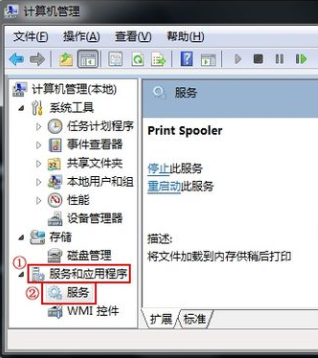 3.打开“服务”之后,我们在列表的右侧之中,找到“Print Spooler”选项。
3.打开“服务”之后,我们在列表的右侧之中,找到“Print Spooler”选项。
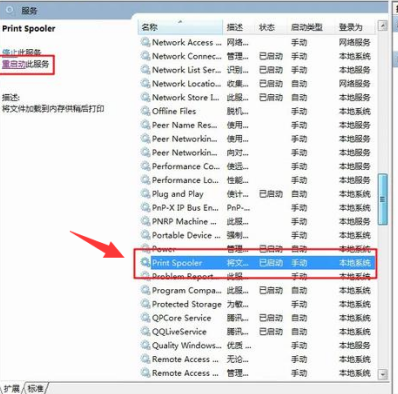 4.接着我们右键打开该选项的属性,在页面中将启动类型修改为“自动”,点击“确定”,完成。
4.接着我们右键打开该选项的属性,在页面中将启动类型修改为“自动”,点击“确定”,完成。
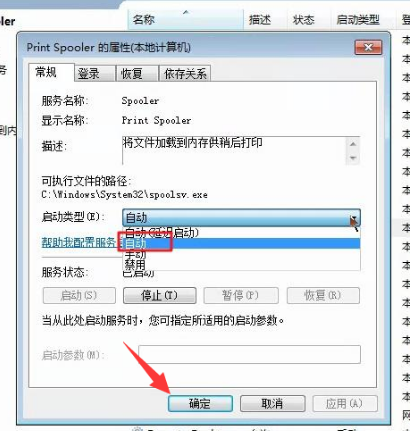 5.然后我们重启计算机,重新安装打印机设备的驱动程序即可。
5.然后我们重启计算机,重新安装打印机设备的驱动程序即可。
以上就是windows无法打开添加打印机的内容,希望可以帮助到大家。
上述内容为转载或编者观点,不代表简单到家意见,不承担任何法律责任。
服务推荐
更多>
资讯推荐
更多>